Thiết lập một mail server riêng là giải pháp tối ưu cho những ai cần kiểm soát toàn bộ hệ thống gửi – nhận email và bảo mật dữ liệu. Trong bài viết này, Nhân Hòa sẽ hướng dẫn chi tiết cách tạo mail server, từ cấu hình DNS, cài đặt phần mềm đến kiểm tra hệ thống vận hành, giúp bạn triển khai mail server một cách bài bản và hiệu quả nhất.
Tại sao nên setup mail server?
Email server là hệ thống máy chủ được sử dụng để gửi và nhận thư điện tử. Sở hữu tính năng lưu trữ và quản lý email chuyên nghiệp, mail server giúp quá trình chuyển nhận thư ổn định và nhanh chóng. Một số lợi ích nổi bật khi tạo mail server phải kể đến như:
- Quyền riêng tư tối đa: Bạn hoàn toàn kiểm soát dữ liệu email, nội dung, metadata và lịch sử lưu trữ mà không phải thông qua bất kỳ nhà cung cấp bên thứ ba nào.
- Bảo mật cao hơn: Dữ liệu không bị scan, phân tích hay dùng cho mục tiêu quảng cáo. Bạn cũng tự kiểm soát chính sách bảo mật, mã hóa và truy cập.
- Tùy biến linh hoạt: Cấu hình bộ lọc spam, alias, lưu trữ, thiết lập tích hợp, tất cả theo ý muốn riêng của bạn.
- Tiết kiệm chi phí dài hạn: Không bị tính phí theo người dùng như Google Workspace hay Microsoft 365, một máy chủ có thể phục vụ nhiều email với chi phí VPS hoặc điện năng thấp hơn.
- Độ tin cậy cao hơn: Không chia sẻ IP hay tài nguyên với người dùng khác, tránh bị ảnh hưởng nếu họ bị blocklist.
- Không bị phụ thuộc vào hỗ trợ từ bên thứ ba: Bạn chủ động xử lý sự cố, cấu hình, patch bảo mật mà không phải đợi ghi nhận hỗ trợ từ provider.
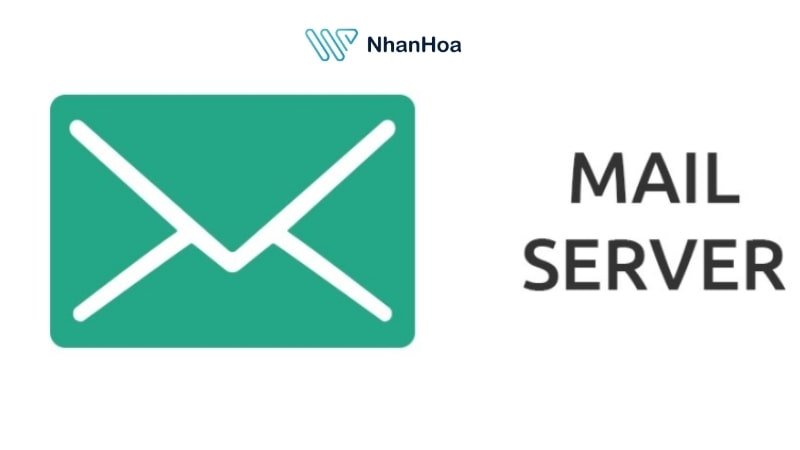
>>> Xem thêm: Email server là gì - Tìm hiểu tổng quan về email server
Chuẩn bị gì để tạo Email Server riêng?
Để tạo một hệ thống Email Server riêng, bạn cần chuẩn bị kỹ lưỡng về cả hạ tầng phần cứng, phần mềm và kiến thức cấu hình. Việc triển khai Email Server không chỉ đơn thuần là cài đặt phần mềm mà còn liên quan đến các yếu tố bảo mật, quản lý tài nguyên, và khả năng tương thích với các dịch vụ bên ngoài.
Dưới đây là các yếu tố bạn cần chuẩn bị trước khi bắt đầu thiết lập Email Server riêng:
Tên miền riêng
Trước hết, bạn cần có một tên miền riêng (ví dụ: tencongty.com). Tên miền này sẽ được dùng để tạo địa chỉ email như ten@tencongty.com và thiết lập các bản ghi DNS quan trọng như MX, SPF, DKIM, và DMARC.
Máy chủ vật lý hoặc máy chủ ảo (VPS)
Bạn cần một máy chủ ổn định để cài đặt hệ thống Email Server. Máy chủ này có thể là máy chủ vật lý hoặc dịch vụ VPS từ các nhà cung cấp uy tín. Hệ điều hành thường dùng là Linux (Ubuntu, CentOS...) hoặc Windows Server, tùy thuộc vào phần mềm bạn dự định triển khai.
IP tĩnh và cấu hình DNS
Email Server cần một địa chỉ IP tĩnh. Bạn cũng phải có quyền quản trị DNS để thêm/sửa các bản ghi (MX, A, PTR, SPF, DKIM, DMARC) nhằm đảm bảo hệ thống gửi mail không bị đánh dấu spam.
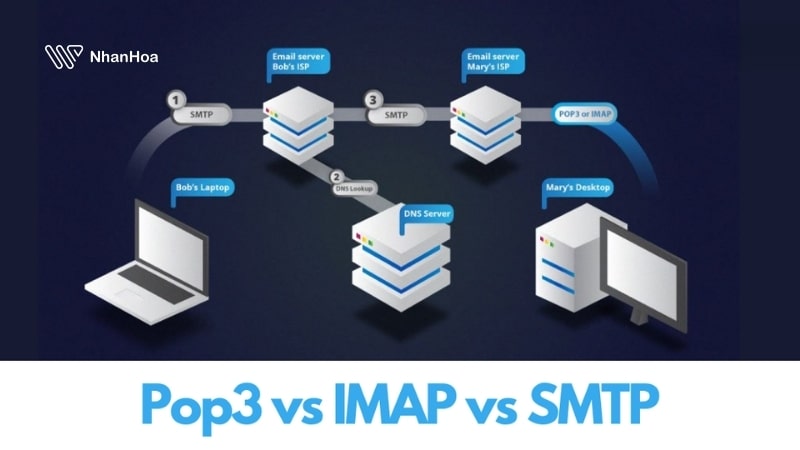
Phần mềm Email Server
Lựa chọn phần mềm phù hợp như:
- Postfix + Dovecot: Phổ biến trên Linux.
- Zimbra: Giải pháp mã nguồn mở, tích hợp giao diện quản trị.
- MailEnable hoặc hMailServer: Dành cho hệ điều hành Windows.
Các phần mềm này cung cấp các tính năng như gửi/nhận thư, quản lý người dùng, chống spam, và giao diện webmail.
Giao diện Webmail (nếu cần)
Cài thêm phần mềm như Roundcube, RainLoop hoặc tích hợp sẵn trong Zimbra giúp người dùng dễ dàng truy cập email qua trình duyệt web.
Gói bảo mật và cấu hình tường lửa
Thiết lập chứng chỉ SSL/TLS để mã hóa kết nối, đồng thời cấu hình tường lửa và công cụ chống spam như SpamAssassin, ClamAV để bảo vệ hệ thống khỏi các tấn công bên ngoài.
Tài nguyên kỹ thuật và nhân sự
Người triển khai cần có kiến thức về hệ điều hành máy chủ, quản trị mạng, bảo mật và cấu hình mail. Ngoài ra, bạn cần chuẩn bị kế hoạch sao lưu, phục hồi dữ liệu và giám sát hệ thống để đảm bảo hoạt động ổn định lâu dài.
>>> Xem thêm: Lợi ích của việc đăng ký email theo tên miền doanh nghiệp.
Thông số kỹ thuật đối với Email Server
Thông số kỹ thuật của một Email Server phụ thuộc vào quy mô, nhu cầu sử dụng và phần mềm cụ thể. Dưới đây là các thông số kỹ thuật cơ bản cần xem xét khi triển khai một email server:
- Hệ điều hành: Email Server có thể hoạt động trên cả Linux và Windows. Trong đó, Linux thường được ưu tiên hơn vì miễn phí, ổn định và hỗ trợ nhiều công cụ bảo mật mã nguồn mở.
- CPU: Một bộ xử lý có hiệu năng cao sẽ giúp server xử lý hàng trăm, thậm chí hàng nghìn email mỗi ngày mà không bị gián đoạn.
- RAM: Dung lượng RAM càng lớn thì khả năng xử lý đồng thời và lưu trữ email càng tốt. Điều này đặc biệt cần thiết khi có nhiều người dùng truy cập cùng lúc.
- Ổ cứng: Bạn nên lựa chọn ổ cứng có dung lượng đủ lớn và tốt nhất là dùng SSD để tăng tốc độ đọc/ghi dữ liệu, đảm bảo truy cập email nhanh chóng và ổn định.
- Kết nối Internet: Email Server cần một kết nối Internet ổn định và tốc độ cao, đặc biệt là khi sử dụng với nhiều người dùng hoặc gửi nhận email thường xuyên.
- Số lượng người dùng: Nếu bạn triển khai hệ thống cho một doanh nghiệp lớn, hãy đảm bảo rằng máy chủ có thể xử lý đồng thời nhiều tài khoản và hỗ trợ multi-domain nếu cần.
- Bảo mật: Đây là yếu tố không thể thiếu. Một Email Server tốt cần được cấu hình các chuẩn bảo mật như SSL/TLS, DKIM, SPF, DMARC, cùng với hệ thống tường lửa và chống spam để bảo vệ khỏi các cuộc tấn công và rò rỉ dữ liệu.
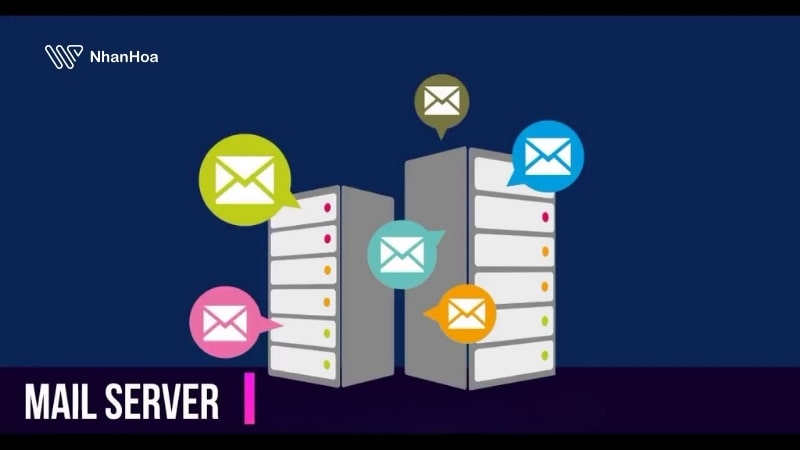
Để bạn dễ dàng chọn gói dịch vụ hơn, Nhân Hòa sẽ gợi ý cho bạn một số thông số kỹ thuật khi khởi tạo Mail Server và gợi ý các gói dịch vụ VPS phù hợp tại Nhân Hòa cho từng nhu cầu sử dụng khác nhau:
Hãy liên hệ với Nhân Hòa để được tư vấn cụ thể về các thông số kỹ thuật để chọn gói VPS phù hợp.
Cách khởi tạo Email Server
Khởi tạo Email Server là quá trình thiết lập hệ thống để gửi và nhận email sử dụng tên miền riêng. Dưới đây là các bước cơ bản để triển khai một Email Server:
Cấu hình Mail Server cho tên miền
Khi triển khai hệ thống Mail Server cho một tên miền, bạn có hai lựa chọn phổ biến để cấu hình máy chủ định danh (DNS): sử dụng dịch vụ DNS sẵn có từ nhà đăng ký tên miền hoặc lựa chọn một bên cung cấp DNS độc lập.
Sử dụng DNS từ nhà đăng ký tên miền
Nếu bạn chọn dùng hệ thống DNS do nhà cung cấp tên miền hỗ trợ, hãy thực hiện các bước sau:
- Đăng nhập vào tài khoản quản lý tên miền của bạn.
- Truy cập vào phần cài đặt DNS (DNS Manager).
- Tiến hành tạo các bản ghi DNS như sau:
+ Bản ghi A trỏ mail.example.com đến địa chỉ IP của máy chủ email.
+ Bản ghi MX cho example.com trỏ đến mail.example.com.

Sử dụng DNS từ bên thứ ba
Trường hợp bạn quyết định dùng dịch vụ DNS từ nhà cung cấp bên ngoài, quá trình cấu hình tương tự:
- Truy cập hệ thống quản lý DNS của nhà cung cấp.
- Tạo các bản ghi tương tự như trên để định tuyến đúng lưu lượng email.
Sau khi thiết lập xong các bản ghi, hệ thống DNS toàn cầu sẽ cần một khoảng thời gian (thường từ 24 đến 48 giờ) để đồng bộ hóa thông tin. Trong giai đoạn này, bạn có thể chỉnh sửa tệp hosts trên máy chủ để tạm thời nhận diện IP của máy chủ email.
Thiết lập và cấu hình Mail Server
Sau khi hoàn tất phần cấu hình DNS, bạn cần tiến hành các bước kỹ thuật để Mail Server hoạt động hiệu quả.
Các bước cơ bản để khởi tạo Mail Server:
- Cài đặt phần mềm Mail Server phù hợp (ví dụ: Postfix, Exim, Zimbra,...).
- Xác định các thông số cần thiết như tên miền, IP tĩnh, chứng chỉ SSL, v.v.
Mở cổng 25 và cấu hình bản ghi ngược (Reverse DNS)
Để hệ thống có thể gửi và nhận email thành công, cần đảm bảo:
- Cổng 25 (SMTP) trên máy chủ không bị chặn. Nếu bị chặn, hãy liên hệ nhà cung cấp dịch vụ máy chủ hoặc hosting để được hỗ trợ mở cổng.
- Thiết lập bản ghi PTR (Reverse DNS): ánh xạ địa chỉ IP của máy chủ đến tên miền mail.example.com. Việc này giúp email không bị đánh dấu là spam khi gửi đến các máy chủ khác.
Hướng dẫn cách tạo Mail Server cho công ty
Đầu tiên, bạn cần có một máy chủ lưu trữ email, có thể là máy chủ đám mây hoặc máy chủ chuyên dụng. Nếu bạn đang thiết lập máy chủ email cho cá nhân, thì máy chủ đám mây thường là lựa chọn tốt nhất. Máy chủ đám mây là một phần của máy chủ chuyên dụng, nhưng giá cả lại rẻ hơn.
Bước 1: Kết nối với máy chủ qua SSH
Tùy hệ điều hành bạn đang dùng, hãy thực hiện như sau:
- Linux/macOS: Mở Terminal và chạy mã sau
- Windows: Cài đặt và mở phần mềm PuTTY để đăng nhập SSH.
Bước 2: Cập nhật hệ thống
Trước khi cài bất kỳ phần mềm nào, bạn cần cập nhật toàn bộ hệ thống để đảm bảo môi trường mới nhất và ổn định.
Bước 3: Cài đặt curl và git
Tiếp theo, cài hai công cụ cần thiết để tải và quản lý mã nguồn:
Bước 4: Cài đặt Docker
Mailcow hoạt động dựa trên Docker, bạn cài đặt Docker bằng lệnh sau:
Bước 5: Cài đặt Docker Compose
Tải công cụ Docker Compose từ GitHub về:
Bước 6: Cấp quyền thực thi cho Docker Compose
Cho phép tệp Docker Compose vừa tải có thể thực thi:
Bước 7: Kiểm tra quyền umask
Mailcow yêu cầu quyền mặc định là 0022, bạn kiểm tra bằng lệnh:
Nếu kết quả là 0022, bạn có thể tiếp tục.
Bước 8: Di chuyển đến thư mục /opt
Bước 9: Tải mã nguồn Mailcow
Clone dự án Mailcow từ GitHub về máy chủ:
Bước 10: Di chuyển vào thư mục Mailcow
Bước 11: Tạo file cấu hình Mail Server
Chạy script khởi tạo để tạo file cấu hình chính:
Tại đây, hệ thống sẽ hỏi bạn nhập tên hostname cho server, ví dụ: mail.tencongty.com
Bước 12: Tải image Docker cần thiết
Kéo toàn bộ hình ảnh cần thiết từ Docker Hub về:
Bước 13: Khởi động Mailcow
Chạy hệ thống Mail Server ở chế độ nền:
Sau khi hoàn tất các bước trên là bạn đã hoàn thành việc cài đặt mail server. Lúc này bạn có thể tiến hành đăng nhập và quản trị mail đã thiết lập bằng tài khoản quản trị viên và mật khẩu.
>>Xem thêm: Tổng hợp những Giao Thức Sử Dụng Của Email Server
Cách cấu hình Email Server
Trước khi bắt đầu, hãy đảm bảo bạn đã đăng nhập thành công vào giao diện quản trị Mailcow bằng tài khoản admin. Dưới đây là quy trình từng bước để thêm miền và tạo hộp thư điện tử:
Bước 1: Đăng nhập giao diện admin
Mở trình duyệt và truy cập địa chỉ quản trị của Mailcow (ví dụ https://mail.nhanhoa.com/admin). Đăng nhập bằng tài khoản quản trị mà bạn đã cài đặt. Nếu bạn muốn đổi mật khẩu, chỉ cần nhấn nút Edit cạnh tài khoản đó, nhập mật khẩu mới và lưu.
Bước 2: Thêm miền mới
Sau khi đăng nhập, chọn phần Configuration, sau đó chuyển đến Mail Setup → Domains.
Tại đây, nhấn vào Add Domain, sau đó nhập tên miền bạn muốn thêm, rồi chọn Add domain and restart SOGo để tự động khởi động lại dịch vụ webmail và áp dụng cấu hình mới.
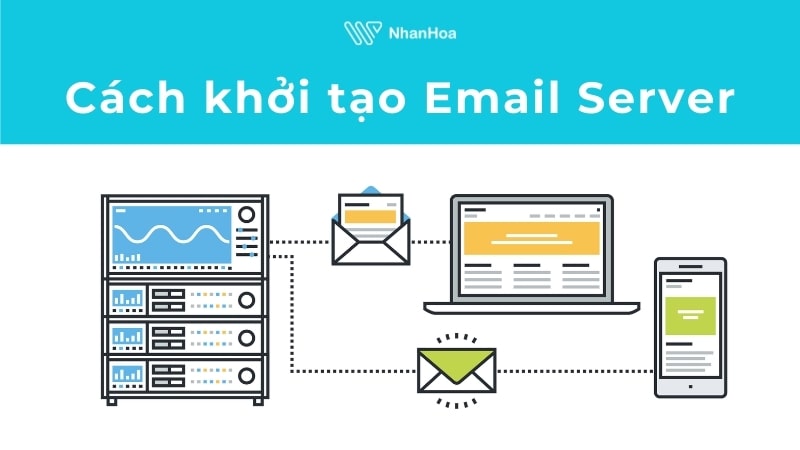
Bước 3: Tạo hộp thư cho người dùng
Ngay sau khi miền đã được thêm, chuyển sang tab Mailboxes. Nhấn Add Mailbox, sau đó nhập tên người dùng phía trước dấu @, chọn đúng miền vừa thêm, điền tên hiển thị, mật khẩu và dung lượng nếu cần.
Cuối cùng nhấn Add để hoàn tất. Mailcow sẽ thiết lập tài khoản mới, cho phép người dùng đăng nhập qua webmail hoặc các ứng dụng email như Outlook hay Thunderbird
Hướng dẫn truy cập hộp thư bằng Webmail
Sau khi hoàn tất quá trình tạo hộp thư, bạn có thể tiến hành đăng nhập để bắt đầu sử dụng các tính năng email.
Để truy cập vào hộp thư của bạn, hãy làm theo các bước sau:
- Truy cập Webmail: Mở trình duyệt và truy cập địa chỉ Webmail do hệ thống cung cấp.
- Đăng nhập: Nhập thông tin tài khoản gồm tên đăng nhập và mật khẩu để vào giao diện quản lý email.
- Gửi & nhận thư: Sau khi đăng nhập, bạn có thể bắt đầu sử dụng các tính năng như gửi, nhận thư, kiểm tra lịch và quản lý danh bạ.
Ngoài ra, bạn cũng có thể sử dụng các ứng dụng email có sẵn trên điện thoại hoặc máy tính để truy cập hộp thư thuận tiện hơn.
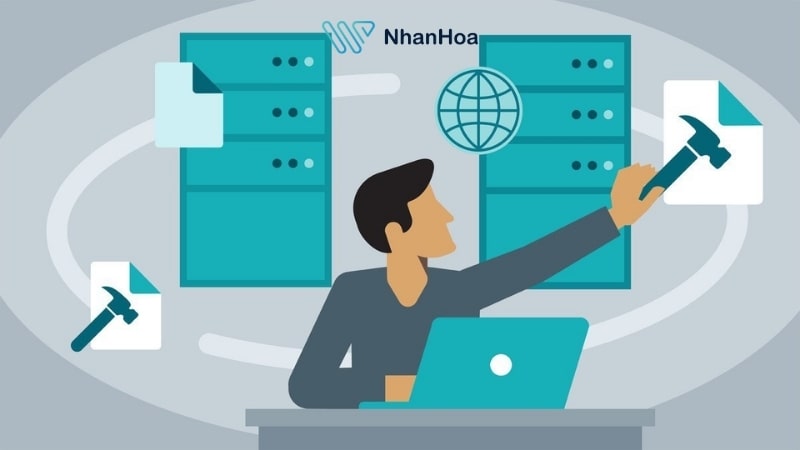
Một số lưu ý quan trọng khi truy cập hộp thư:
- Đảm bảo trình duyệt đang dùng đã được cập nhật phiên bản mới nhất.
- Kết nối Internet nên ổn định và an toàn.
- Không chia sẻ thông tin đăng nhập và hãy bảo vệ tài khoản khỏi các truy cập trái phép.
>>> Các bài viết liên quan:
- TOP 10 nhà cung cấp Email Server MIỄN PHÍ uy tín [SỐ 1]
- [BẢNG GIÁ] Gói mail server cho doanh nghiệp
Lời kết
Qua bài viết, bạn đã được hướng dẫn chi tiết cách tạo Mail Server từ A đến Z – từ việc lựa chọn hệ điều hành, phần cứng cho đến các bước cài đặt và bảo mật. Việc thiết lập Mail Server riêng giúp bạn chủ động kiểm soát email, nâng cao tính bảo mật và chuyên nghiệp trong liên lạc. Liên hệ với Nhân Hòa nếu bạn có cần hỗ trợ.

















 Phản ánh chất lượng dịch vụ:
Phản ánh chất lượng dịch vụ: 
